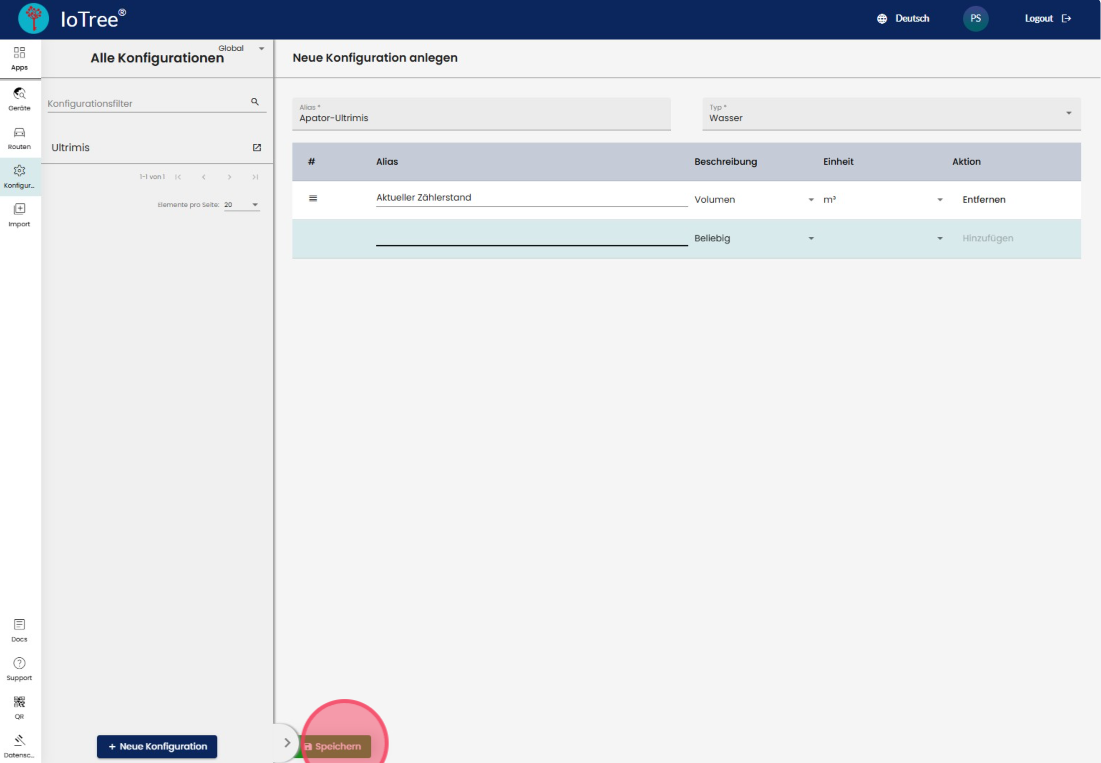wM-Bus Konfigurationen erstellen
Navigieren Sie in das wM-Bus Interface.
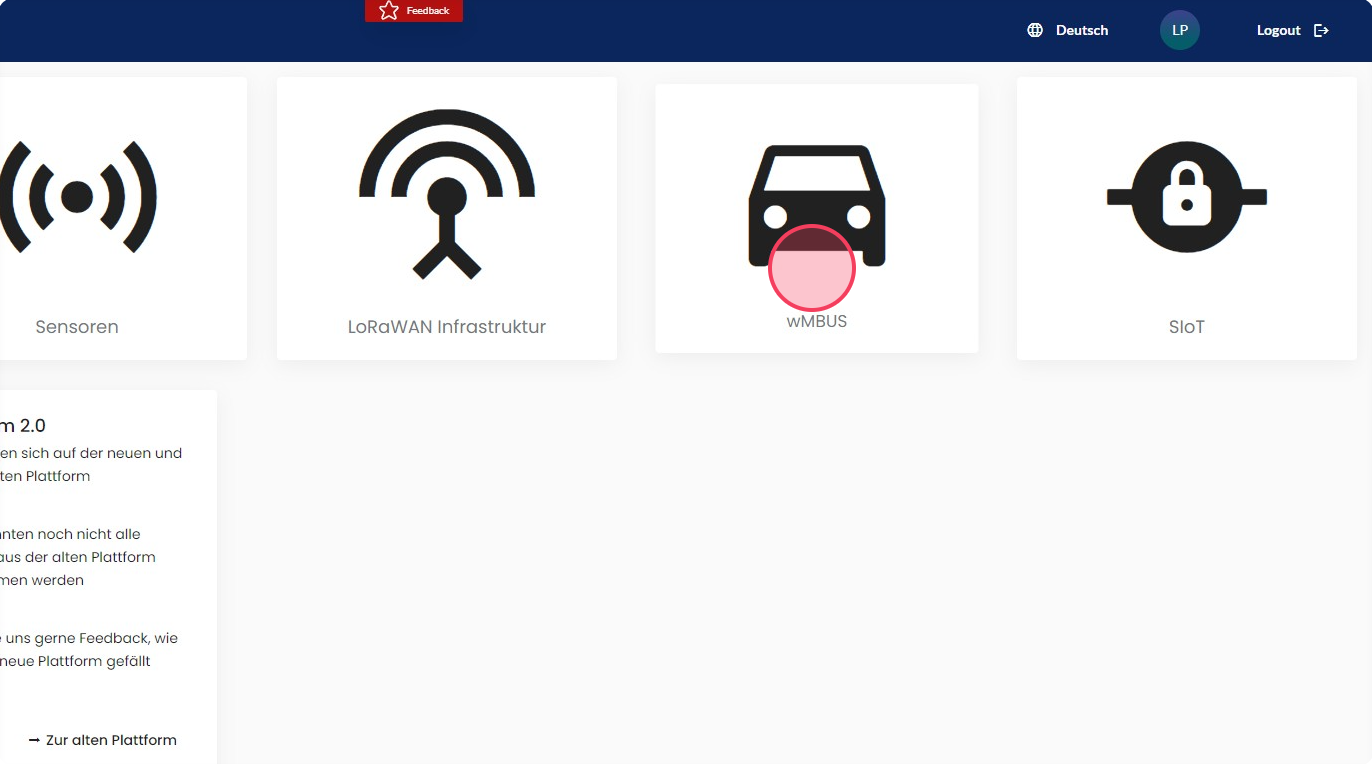
Klicken sie auf "Konfigurationen".
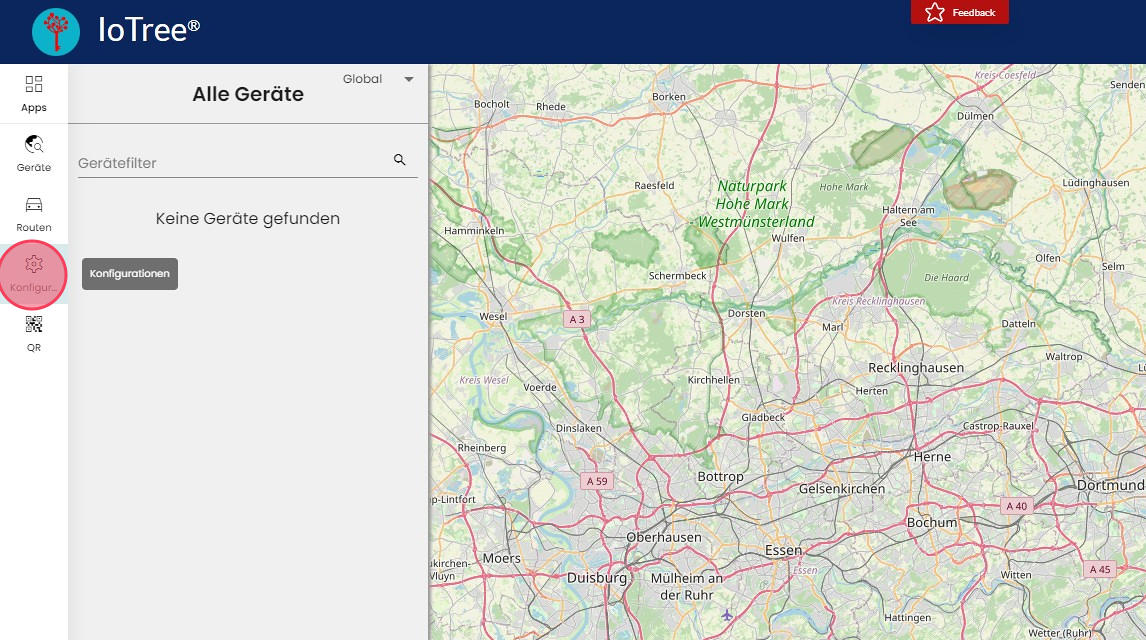
Um eine neue Konfiguration zu erstellen. Klicken Sie auf "+ Neue Konfiguration".
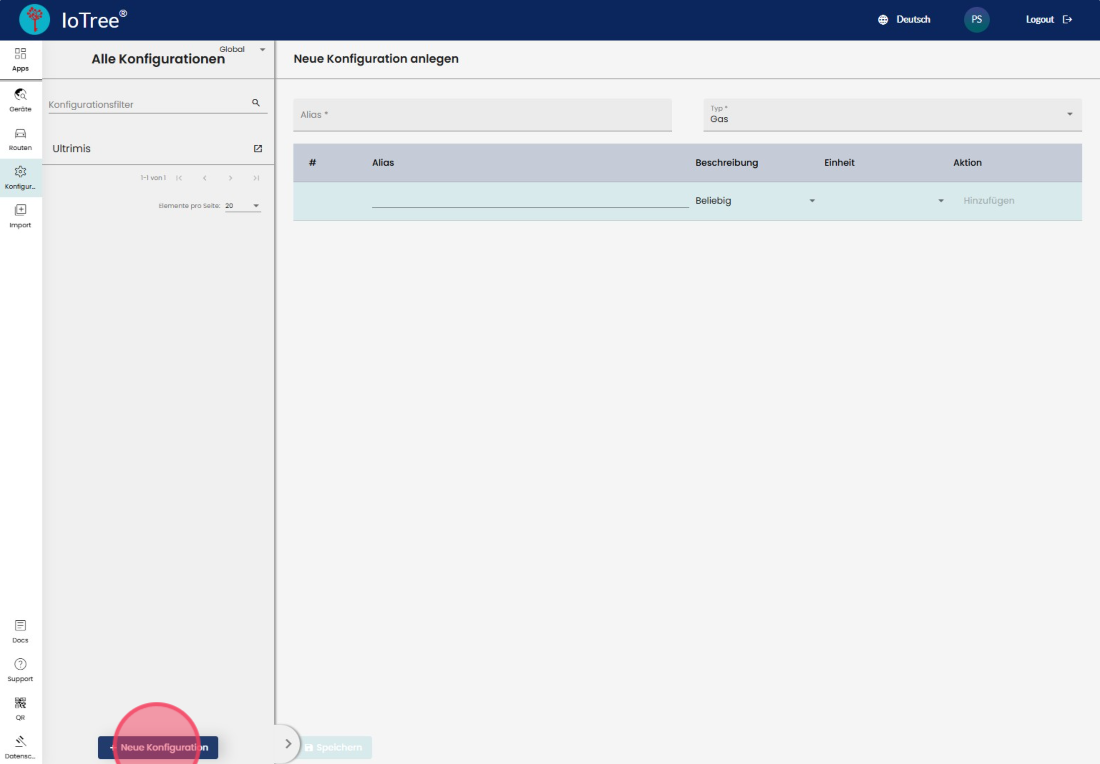
Geben Sie Ihrer Konfiguration einen aussagekräftigen Namen.
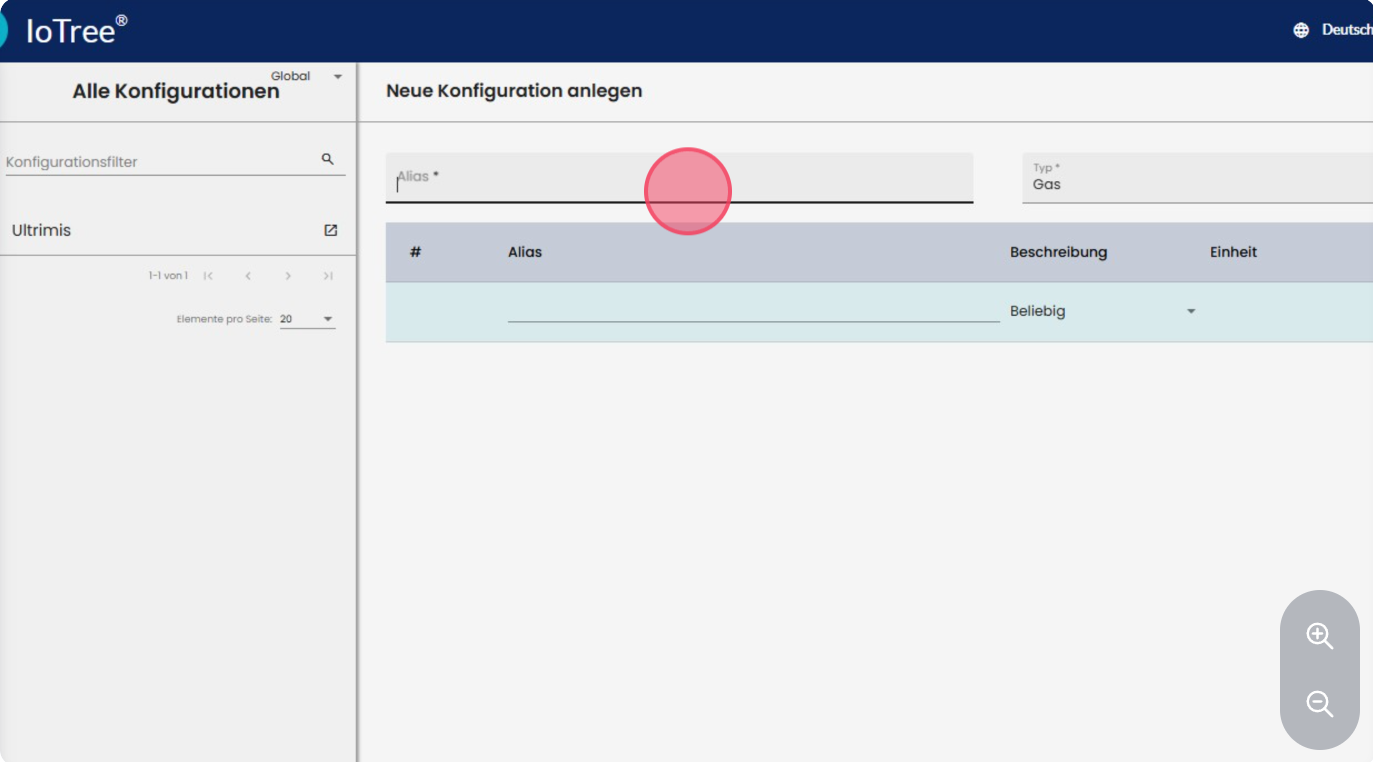
Tipp
Es gibt Endgeräte, welche zwar baugleich sind, jedoch unterschiedliche Konfigurationen besitzen! Sollte dies vorliegen, ist eine namentliche Differenzierung über eine Seriennummerkennung hilfreich.
Wählen Sie das gemessene Medium entsprechend der OMS-Mediumcodes aus.
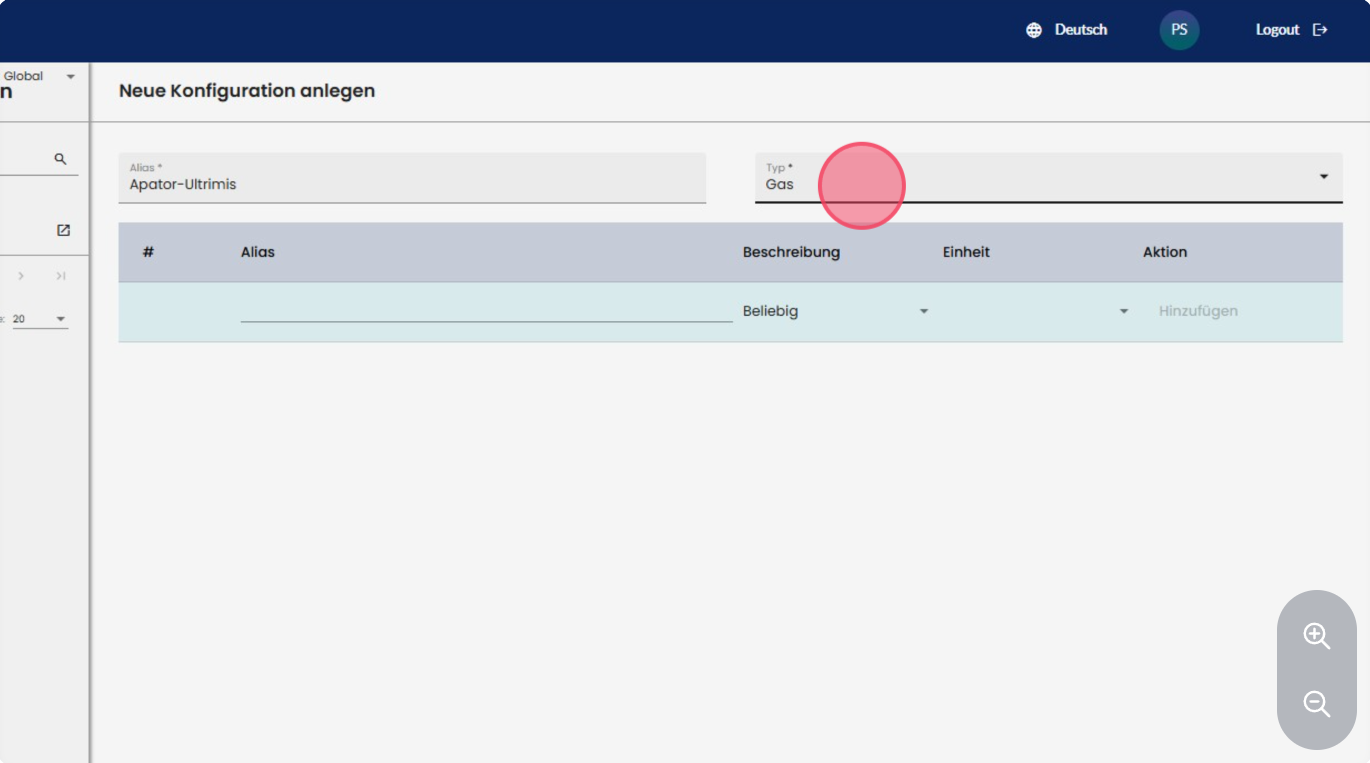
Tipp
Wenn Sie den Anfangsbuchstaben eintippen, springt der Cursor in dem Dropdown Menü an die entsprechende Stelle.
Bestätigen Sie Ihre Auswahl, indem Sie auf das Medium klicken.
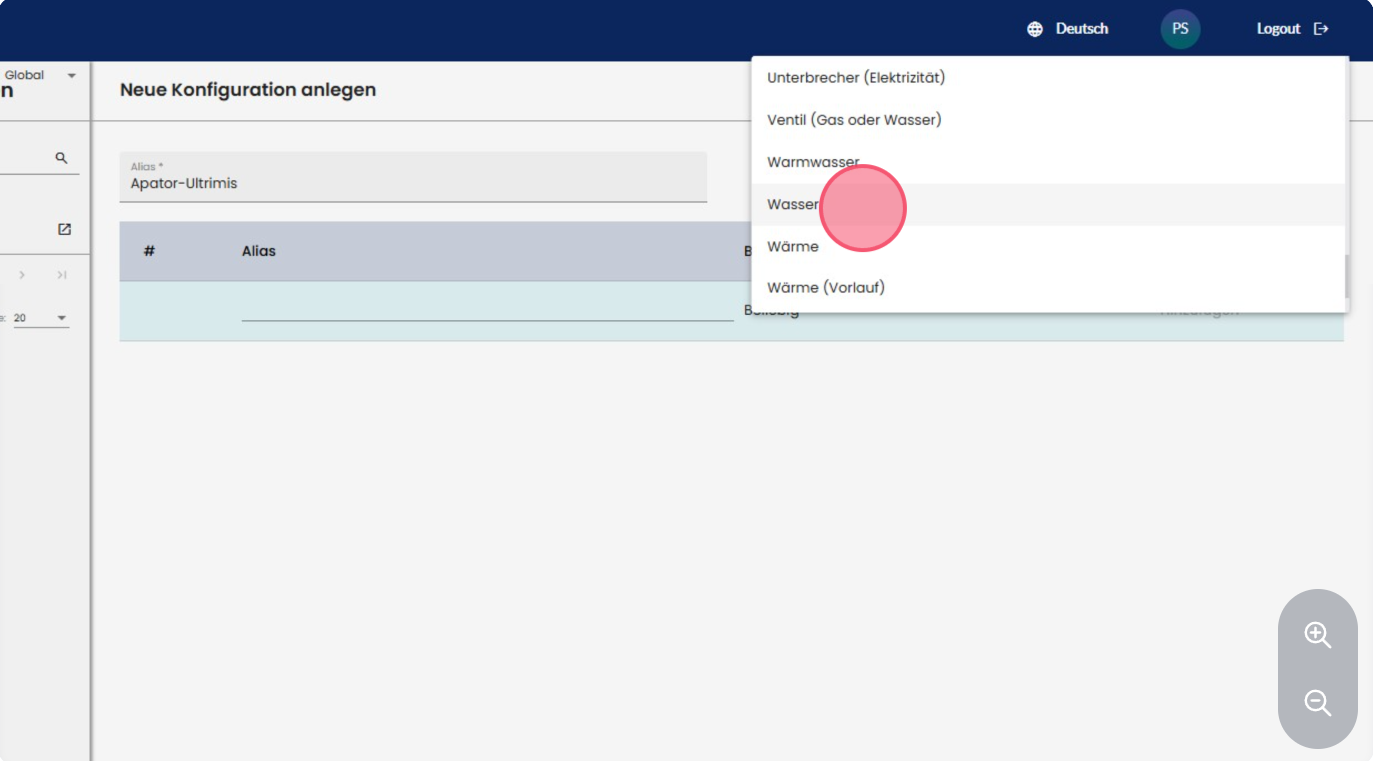
Tipp
Wenn Sie nicht die genaue Zusammensetzung des Telegrammes kennen, kann es nützlich sein, ein Endgerät mit einer Dummy Konfiguration (Kodierung 126) zu erstellen. Sobald ein Telegramm erfolgreich empfangen und entschlüsselt ist, wird die entsprechende Kodierungsreihenfolge unter den Rohdaten der App angezeigt.
Geben sie dem Feld einen aussagekräftigen Namen und wählen Sie die passende Beschreibung aus.
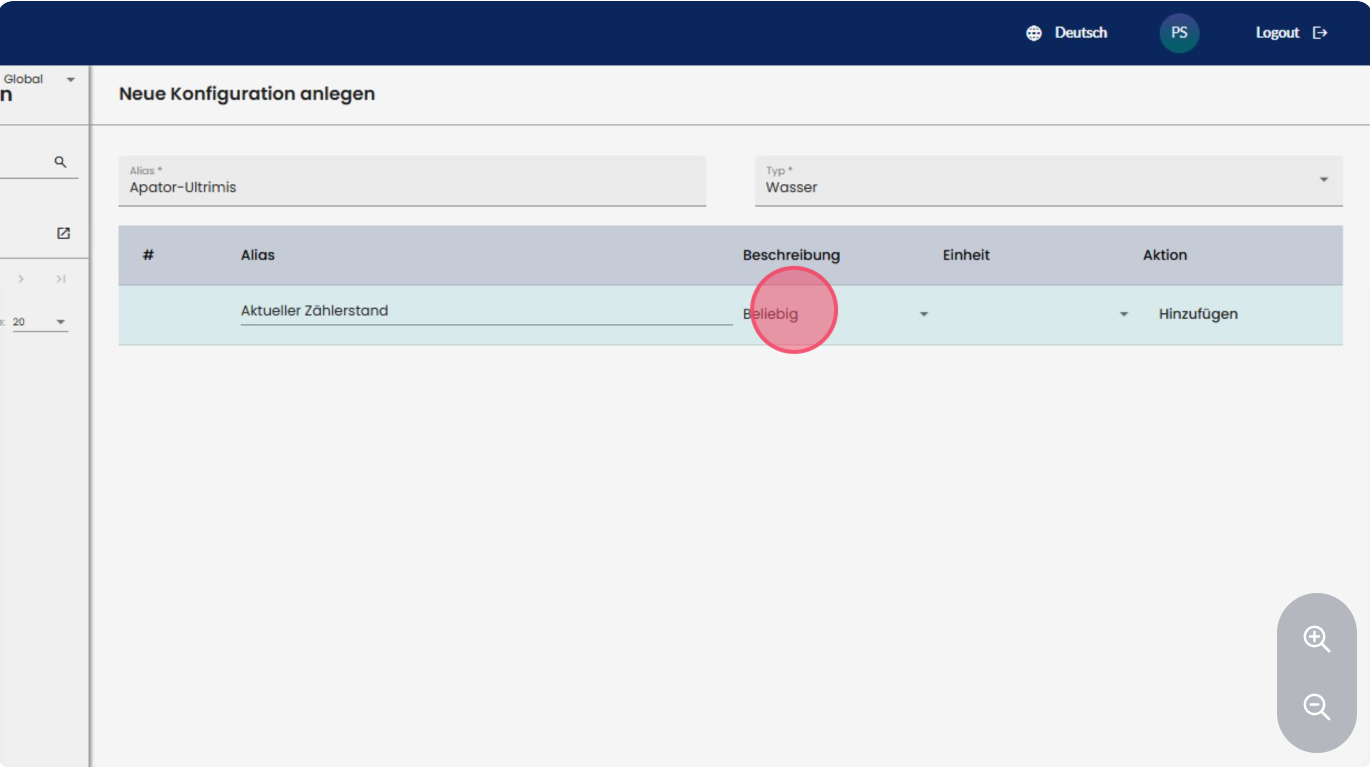
Wählen Sie aus dem Dropdown eine passende Beschreibung ...
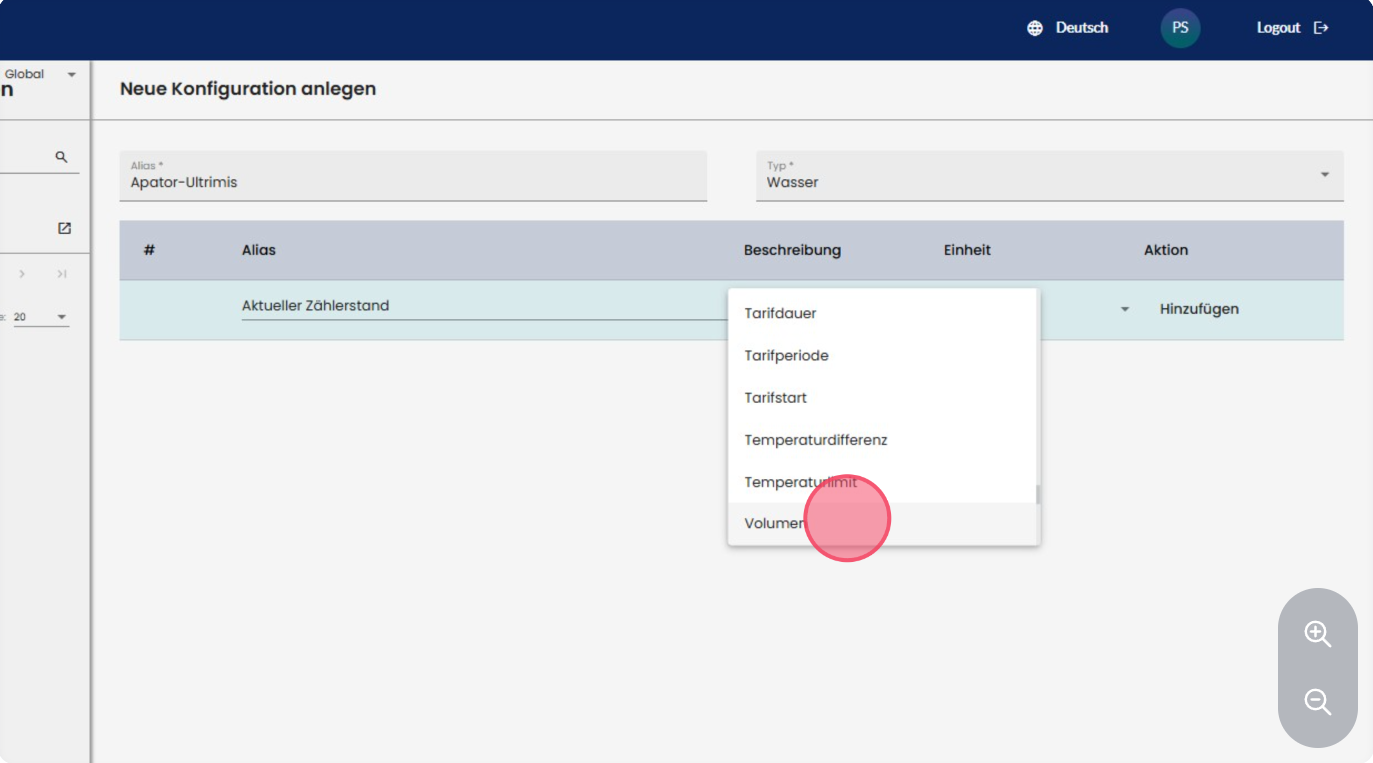
... sowie die dazugehörige Einheit aus.
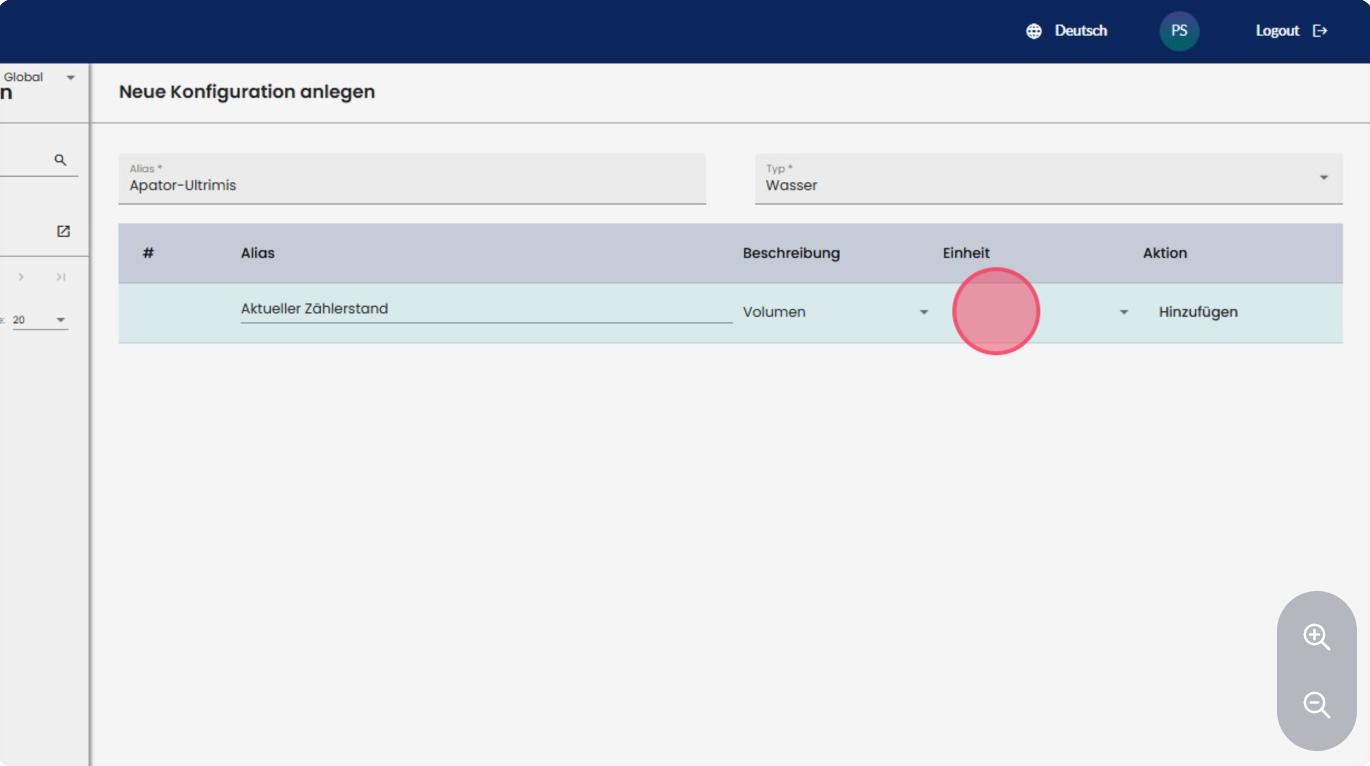
Das können Sie aus einer Auswahl im Dropdown-Menü erledigen.

Mit "Hinzufügen" bestätigen Sie ein Feld und fügen es der Konfiguration hinzu.
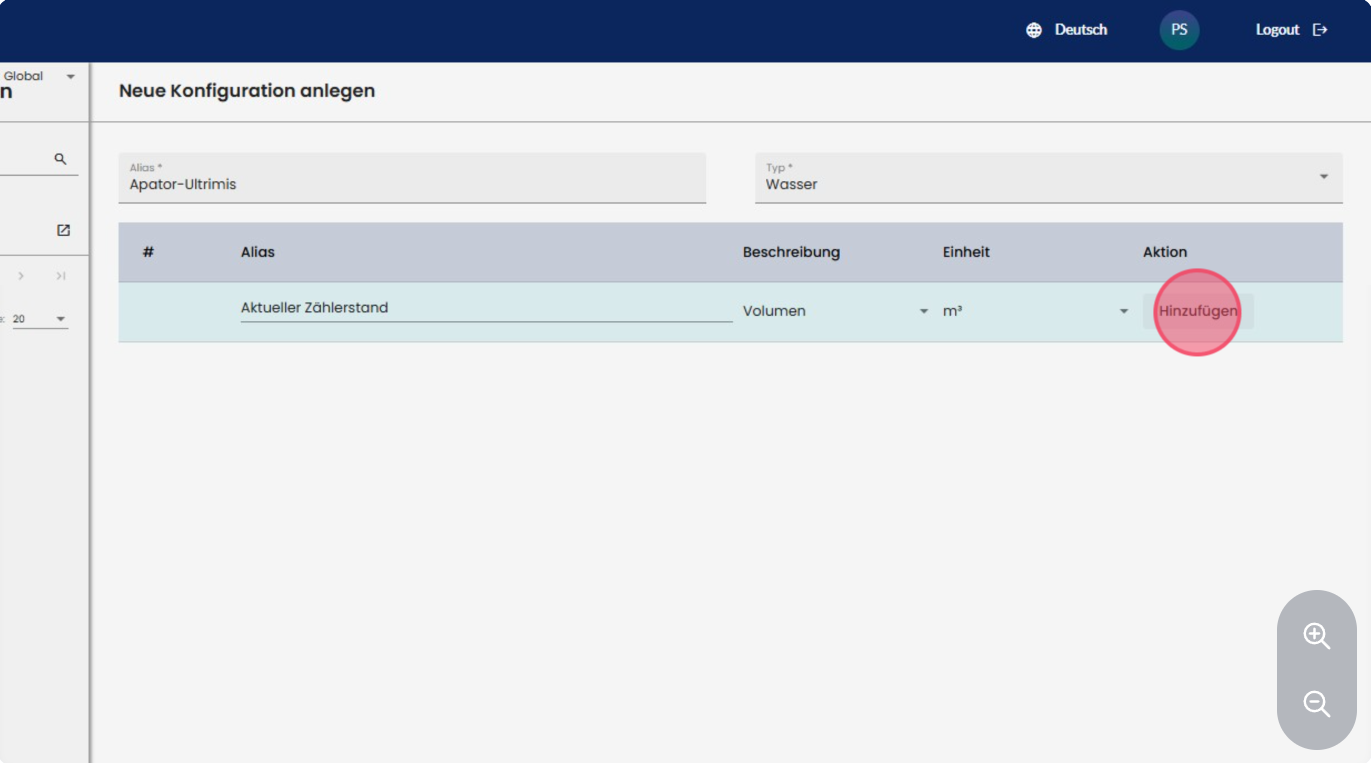
Für eine weiteres Kodierungsfeld wiederholen Sie die oben genannten Schritte.
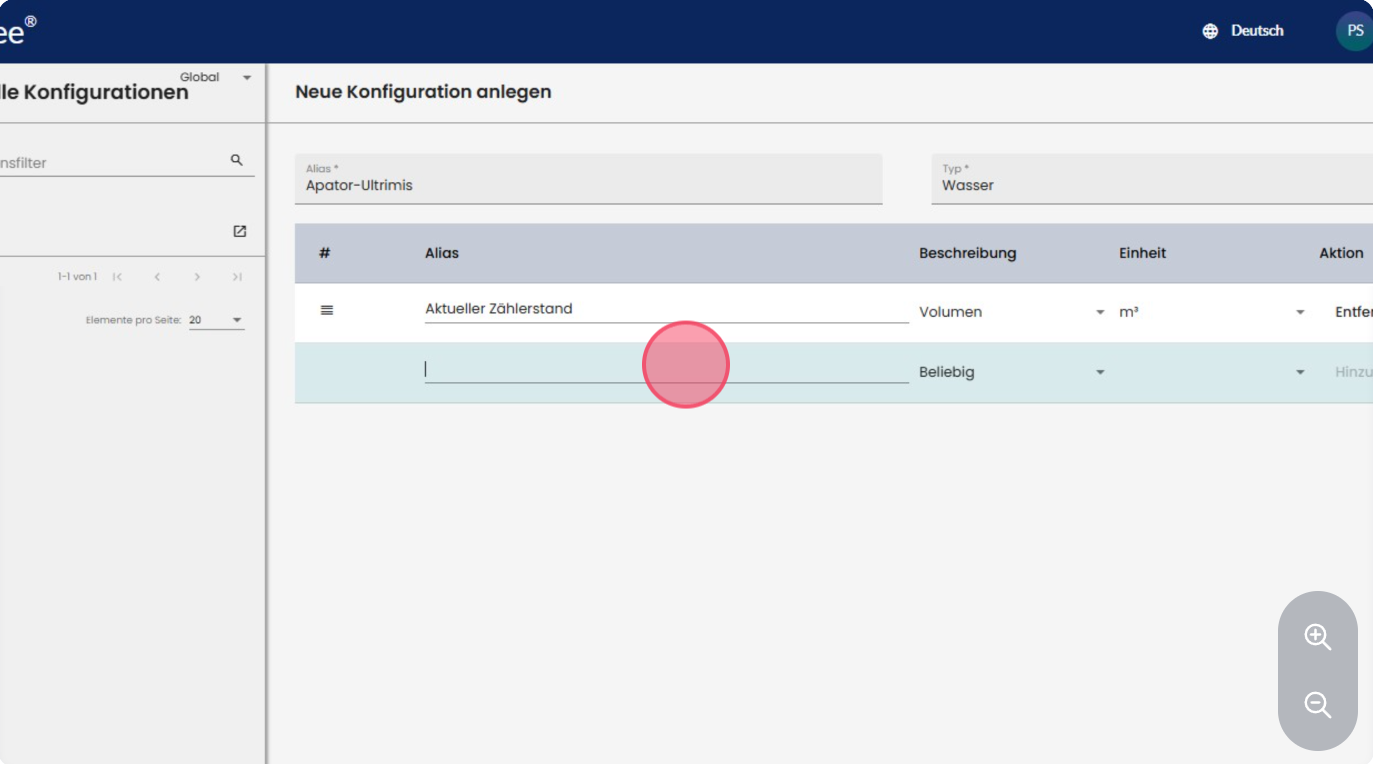
Mit einem Klick auf "Speichern" wird die Konfiguration gespeichtert.